Cómo girar un video en línea
A todos nos ha pasado: grabas una hermosa reunión familiar, un momento divertido con amigos o un video importante de producto para un mercado, y luego descubres que el video está orientado de forma incorrecta. Ya sea de lado, al revés o necesitando un pequeño ajuste, nuestro rotador de video gratuito hace que girar videos sea rápido, fácil y accesible desde cualquier navegador en iPhone, Mac, PC o Android. Sin registro. Sin descargas. Compatible con cualquier formato de video.
Haz clic en el área de carga y selecciona tu archivo. Puedes subir en cualquier formato, incluyendo MP4, MOV, AVI y más. El video aparecerá inmediatamente en la línea de tiempo de edición para girarlo.
Con nuestra herramienta puedes girar videos, corregir la orientación, cambiar de vertical a horizontal, de horizontal a vertical, de retrato a paisaje o de paisaje a retrato.
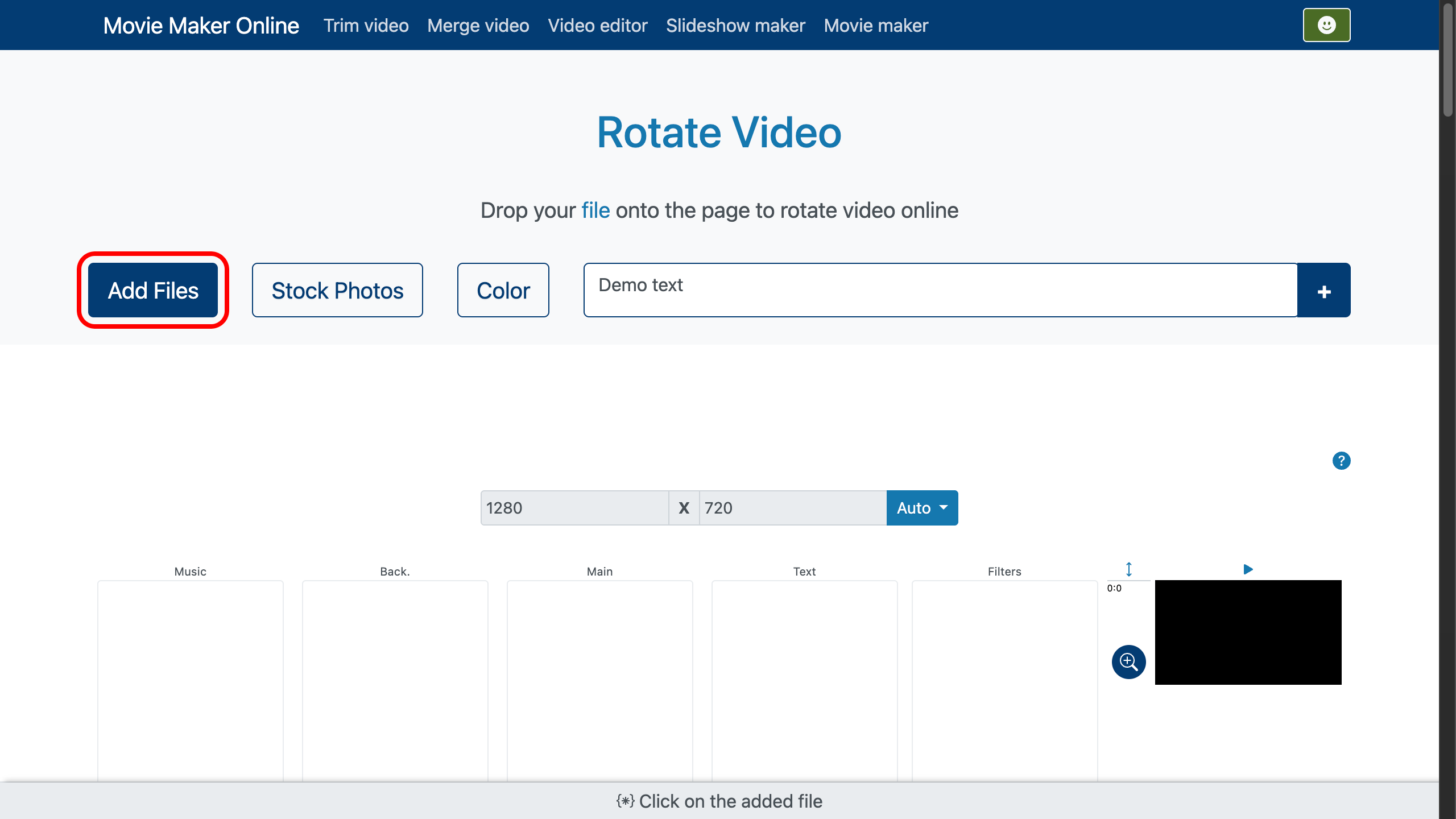
Girar con cambio de formato
En la barra inferior, haz clic en el botón “Recortar”. Este es tu espacio principal para ajustar la orientación del video y la relación de aspecto.
Si tu video fue grabado en vertical pero lo quieres en horizontal (o viceversa), usa la configuración “Rotación”. Puedes girar tu video en un ángulo fijo de 90 grados, o establecer cualquier ángulo personalizado para efectos creativos. Alternativamente, arrastra el control de rotación directamente en la vista previa hasta obtener la orientación deseada.
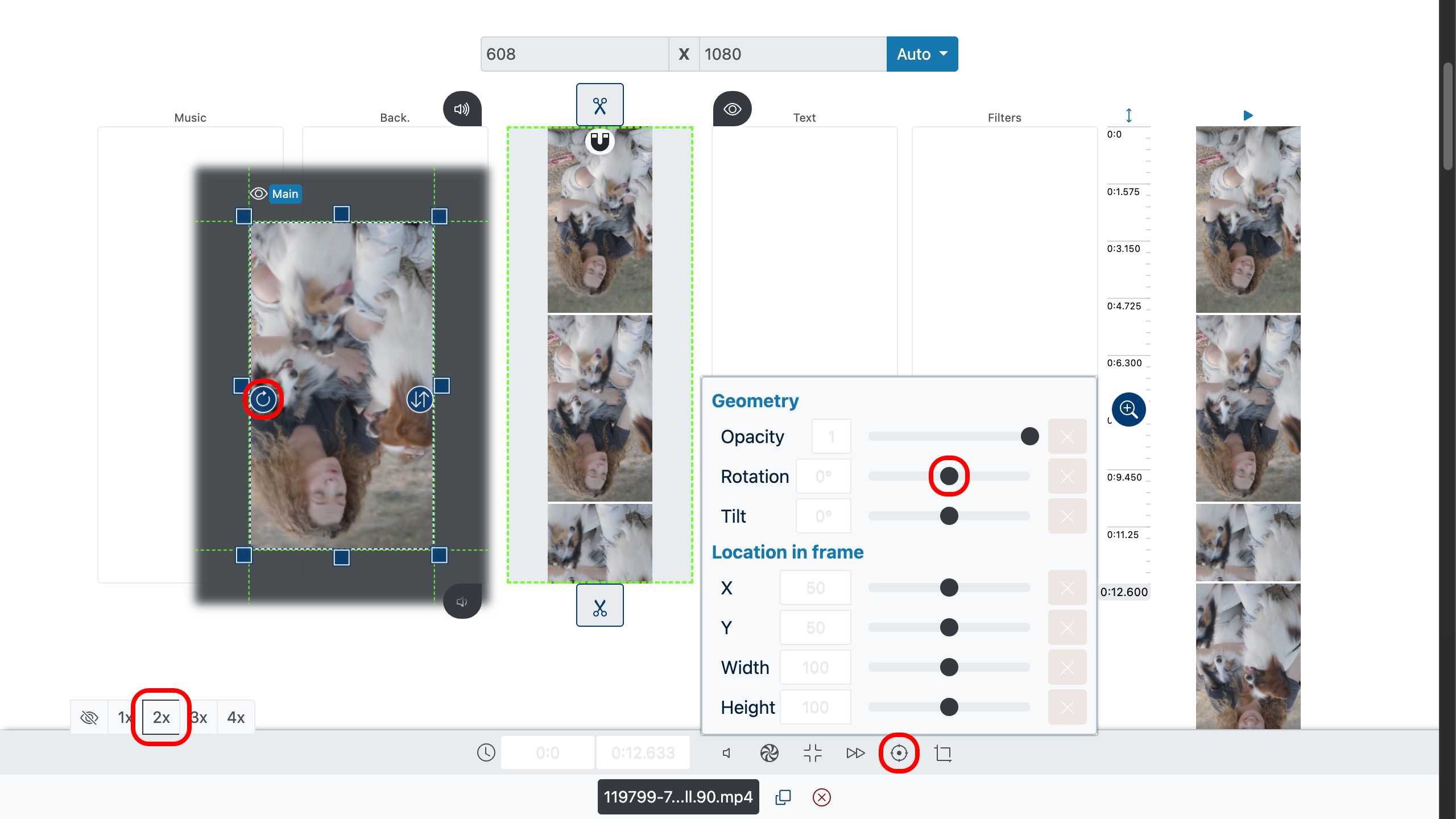
Girar conservando el formato
Si deseas mantener la relación de aspecto original pero solo girar la imagen interna, usa el parámetro “Inclinación”. Esto permite un ajuste preciso sin cambiar el ancho o la altura del video. También puedes usar el control deslizante de inclinación para un giro manual más suave.
En este caso, la opción “Ajustar” puede ser útil:
- Ajustar al área con barras negras — mantiene visible todo el video añadiendo bordes negros.
- Llenar completamente el área — cubre toda el área recortando partes del video si es necesario.
- Ignorar la relación de aspecto original — estira o comprime el video para llenar el espacio, lo que puede generar distorsión.
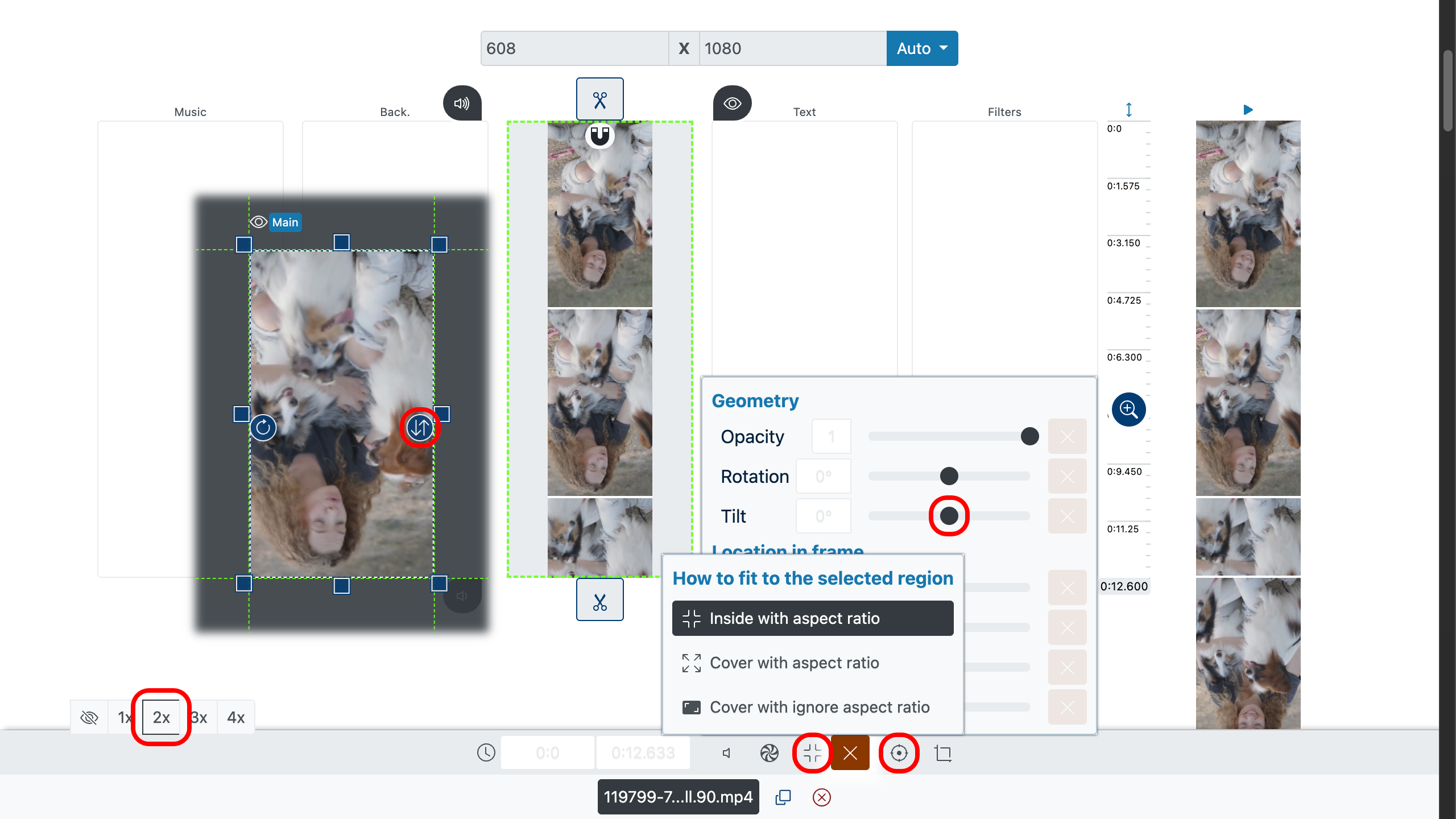
Exportar tu video girado
Una vez que la orientación de tu video sea perfecta, expórtalo en el formato que prefieras. Tu video girado estará listo para compartir, subir o guardar sin marcas de agua.
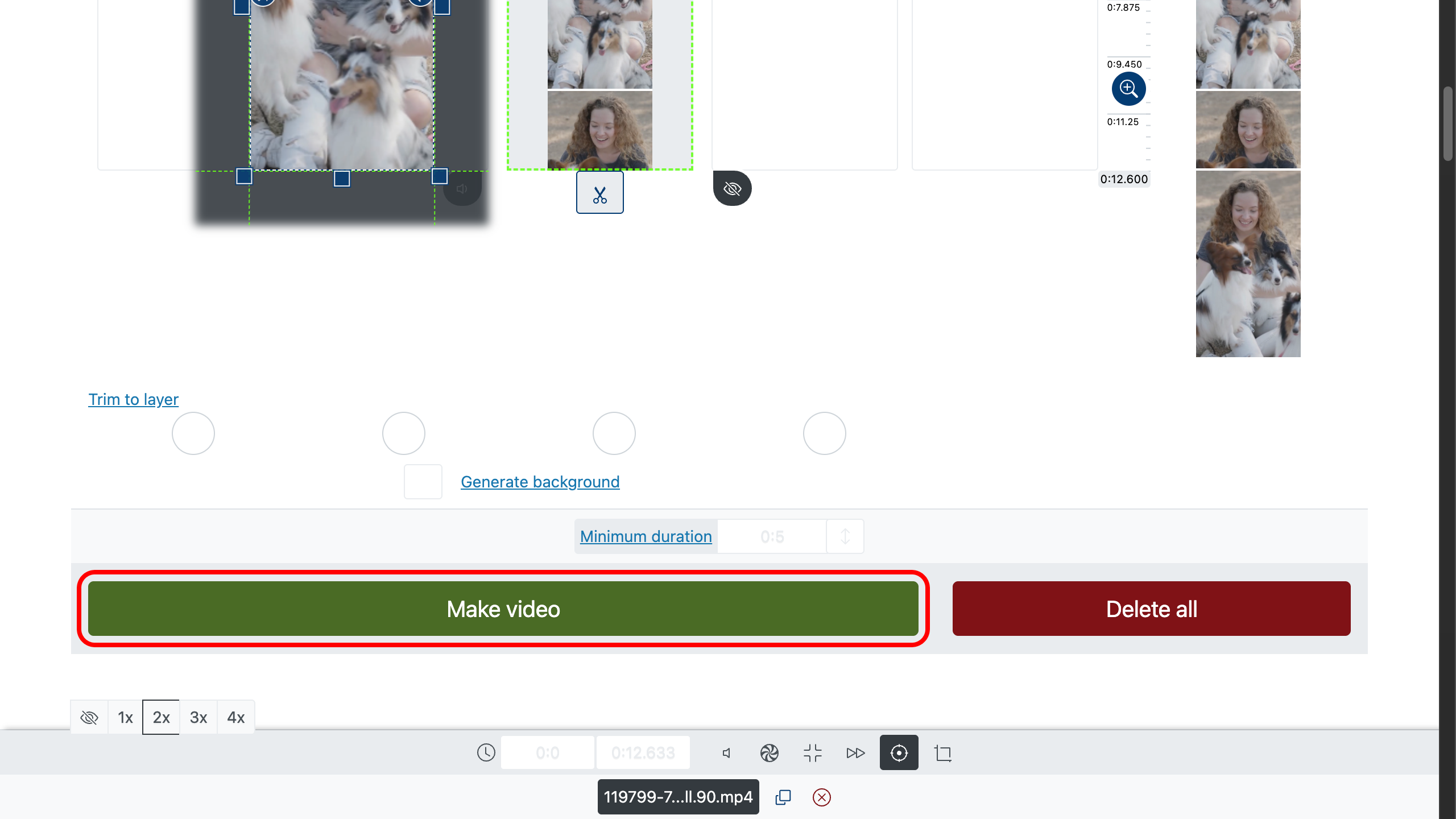
Consejos para mejorar tu video
- Estabiliza los clips inestables para una visualización más fluida.
- Usa la corrección de color para hacer las escenas más brillantes y vivas.
- Recorta las partes innecesarias para mantener la atención del espectador.
- Añade texto o subtítulos para resaltar momentos clave.
- Mantén los detalles importantes centrados para evitar el recorte en diferentes relaciones de aspecto.






